При создании обозначения отклонения формы задайте следующие параметры.
Чтобы задать свойства отклонения формы, сделайте следующее:
- Для деталей выберите Геометрический допуск
 (панель инструментов DimXpert) или .
(панель инструментов DimXpert) или .
- Для чертежей выберите Геометрический допуск
 (панель инструментов "Примечание") или .
(панель инструментов "Примечание") или .
Высота
При выборе параметра Проекция допуска  введите для выступающего поля допуска значение Высота.
введите для выступающего поля допуска значение Высота.

Допуски
Введите значения допуска для элементов Допуск 1 и Допуск 2.

Допуск для единиц измерения
Можно применить допуск спрямления и прямолинейности к единице измерения. Допуск для единиц измерения применяется путем добавления косой черты (/) после значения допуска и ввода значения на единицу площади или длины.

Первичный, Вторичный и Третичный
Введите имя базы и обозначения состояния материала для Первичной, Вторичной и Третичной базы.
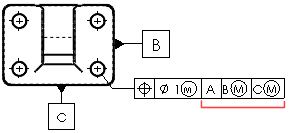
Frames
Создает дополнительные кадры. Можно создать столько кадров, сколько необходимо. Воспользуйтесь полем Кадры для перемещения между кадрами. В диалоговом окне можно просмотреть два кадра одновременно.

Объединенная панель
Объединяет символы в двух кадрах.

Под рамкой
Добавьте текст под рамкой управления элементом.

Между двумя точками
Введите надписи точек, если значение допуска применяется между двумя точками или объектами.
